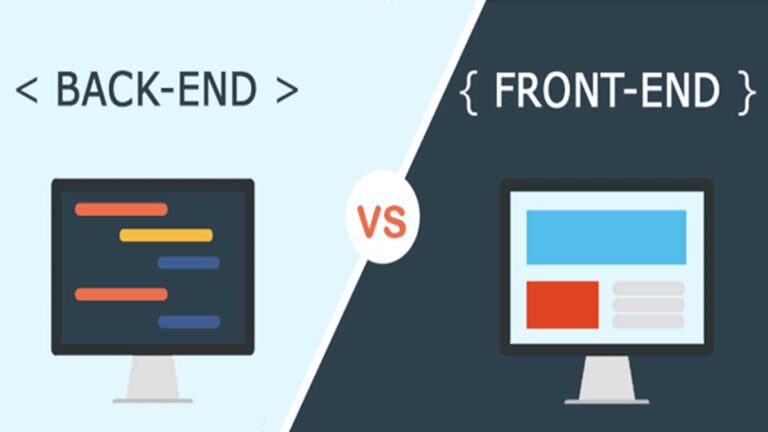تشرح هذه المقالة كيفية استخدام تنبيهات Google كحل بديل لخلاصات RSS في أخبار Google.
:max_bytes(150000):strip_icc()/google-news-custom-rss-feed-3486648-d77225e7686449578fd06a6462e66059.png)
لا تبحث عن موجز ويب لـ RSS في أخبار Google
إذا كنت قد استخدمت سابقًا خلاصات RSS لأخبار Google التي يعود تاريخها إلى عام 2016 أو ما قبله ، فمن المحتمل أنك أدركت أن الأمور قد تغيرت كثيرًا منذ ذلك الحين.
في عام 2017 ، أعلنت جوجل أنه سيتم إهمال عناوين URL القديمة لاشتراك موجز RSS بحلول الأول من كانون الأول (ديسمبر) 2017. تم تقديم إرشادات للحصول على خلاصات RSS الجديدة في منتديات منتجات Google ، ولكن هذه الإرشادات لم تعد تعمل نظرًا لأن خيارات RSS لا يمكن العثور عليها في أي مكان في أخبار Google الصفحات.
على الرغم من ذلك ، لا تزال هناك طريقة مخادعة واحدة لإعداد موجز ويب لـ RSS لعمليات البحث عن الأخبار. وإذا لم ينجح ذلك معك ، فيمكنك على الأقل البدء في استخدام أخبار Google ، على غرار قارئ RSS.
فيما يلي كيفية إعداد موجز RSS لأخبار Google:
-
اذهب إلى www.google.com وابحث عن الموضوع الذي تريد إنشاء موجز RSS له. في هذا المثال ، نستخدم تغذية.

-
في صفحة نتائج البحث التي تظهر ، حدد ملف أخبار التبويب.

-
قم بالتمرير إلى أسفل نتائج الأخبار واضغط على إنشاء تنبيه.

-
في صفحة التنبيهات ، تأكد من تسجيل الدخول إلى حساب Google الخاص بك أولاً. ثم اختر عرض الخيارات باتجاه الجزء العلوي من الصفحة.

يمكنك أيضًا الانتقال مباشرة إلى تنبيهات جوجل لإنشاء موجز RSS حول أي موضوع ، قم بتضمين الأخبار.
-
بجوار عدد المرات، قطف او يقطف كما يحدث.

-
من يسلم إلى القائمة المنسدلة ، حدد تغذية ار اس اس. هناك أيضًا خيارات أخرى يمكنك تخصيصها في القوائم المنسدلة في هذا القسم.

-
بمجرد أن تشعر بالرضا عن كل شيء ، اضغط على إنشاء تنبيه.
-
ثم يمكنك تحديد ملف رمز RSS في الصفحة التالية لنسخ HTML لقارئ الخلاصة.

قم بتسجيل الدخول إلى حساب Google الخاص بك ، والوصول إلى أخبار Google والبحث عن موضوع
:max_bytes(150000):strip_icc()/google-news-4bba4b9411564b4aae74f8d3f5ed697f.jpg)
يعد استخدام أخبار Google أمرًا بسيطًا حقًا. طالما أنك تستخدمه أثناء تسجيل الدخول إلى حساب Google الخاص بك ، فسيتم تخزين جميع بياناتك هناك ، مما يعني أنه يمكنك استخدامه تمامًا مثل قارئ RSS.
في متصفح الويب ، قم بتسجيل الدخول إلى حساب Google الخاص بك (أو قم بإنشاء حساب Google جديد إذا لم يكن لديك حساب حتى الآن). انتقل إلى News.Google.com.
يمكنك إما النقر فوق أقسام الفئة في الشريط الجانبي الأيسر أو استخدام شريط البحث في الأعلى لكتابة كلمة رئيسية أو عبارة تريد البحث عنها في الأخبار. بالنسبة لبعض الفئات العامة التي تظهر في الشريط الجانبي الأيسر (مثل الأعمال ، والتكنولوجيا ، والترفيه ، وما إلى ذلك) ، سترى فئات فرعية تظهر في قائمة أفقية أعلى نتائجها ، والتي يمكنك النقر فوقها لتصفية كل شيء آخر خارج.
إذا كنت مهتمًا أكثر بالقصص التي تدور حول موضوع معين (على عكس الفئة الأوسع) ، فقد يساعدك البحث عن عبارة محددة بدلاً من مجرد كلمة. للبحث عن عبارة محددة ، قم بتضمين علامات اقتباس حول العبارة.
ليس عليك أيضًا البحث عن عنصر واحد فقط في كل مرة. تتمثل القوة الحقيقية لأخبار Google في أنه يمكنك البحث عن عناصر متعددة.
للبحث عن عناصر متعددة ، اكتب الكلمة “OR” بين العناصر ، لكن لا تقم بتضمين علامات الاقتباس.
- مثال: “دالاس كاوبويز” أو “هيوستن تكساس”
- نتائج: أية مقالات إخبارية أو منشورات مدونة تحتوي على العبارة “Dallas Cowboys” أو “Houston Texans”.
في بعض الأحيان ، تريد التأكد من وجود جملتين في مقال واحد. يتم ذلك بنفس طريقة البحث عن عناصر متعددة ، ولكن اكتب الكلمة “AND” بدلاً من “OR”.
- مثال: “Dallas Cowboys” و “Houston Texans”
- نتائج: أي مقالات إخبارية أو منشورات مدونة تحتوي إما على عبارة “Dallas Cowboys” وعبارة “Houston Texans” في نفس المقالة أو منشور المدونة
سيبحث Google بعد ذلك في كل موقع ويب مصنف على أنه أخبار ويعيد نتائج البحث.
اتبع واشترك في موضوع
على غرار البحث عن موجز RSS وإضافته إلى قارئ RSS ، يمكنك الاختيار يتبع في الجزء العلوي من موضوعك لإضافته إلى حساب Google الخاص بك.
-
افتح أخبار جوجل. الصفحة مختلفة عن أخبار علامة التبويب في بحث Google المعتاد.
-
اختر موضوعًا من القائمة الجانبية ترغب في متابعته. يمكنك أيضًا البحث عن موضوع أكثر تحديدًا.
-
عندما تصل إلى نتائج الموضوع ، حدد موقع واضغط يتبع فقط فوق القائمة.

-
بمجرد ملء البداية الزرقاء ، ستتابع الموضوع ، وستتلقى تحديثات منتظمة عنه. يمكنك دائما الاختيار يتبع مرة أخرى للتوقف عن متابعته أيضًا.

حفظ القصص لقراءتها لاحقًا وتخصيص تجربة الأخبار الخاصة بك
كل ما عليك فعله لقراءة قصة هو النقر عليها ، وسيتم فتحها في علامة تبويب جديدة. تحتوي معظم برامج قراءة RSS على ميزة الحفظ التي تتيح للمستخدمين وضع إشارة مرجعية على القصص للعودة إليها لاحقًا ، كما تفعل أخبار Google أيضًا.
:max_bytes(150000):strip_icc()/google-news-save-a17747c835504617b52111763a92f160.jpg)
حرك مؤشر الماوس فوق أي عنوان ، وابحث عن ملف المرجعية أيقونة. اضغط عليه لحفظه لوقت لاحق.
:max_bytes(150000):strip_icc()/google-news-more-f99b46e2ed9f4b6882378ee7b64d52aa.jpg)
يمكنك أيضًا تحديد ملف ثلاث نقاط عمودية رمز لإخبار Google بما تفعله أو لا تحبه. يمكنك أن تختار ما يلي:
- عرض التغطية الكاملة للحصول على معلومات إضافية من مصادر أخرى عن نفس القصة ؛
- إخفاء كل القصص من هذا المصدر المحدد ؛
- مثل القصة للحصول على المزيد من القصص مثلها ؛ و
- لا تعجبك القصة للحصول على قصص أقل مثلها.
عرض المواضيع الخاصة بك والقصص المحفوظة ضمن المفضلة
:max_bytes(150000):strip_icc()/google-news-saved-773faeee2c834dd7b24c21e66f7d80f1.jpg)
لمشاهدة جميع العناوين الرئيسية للموضوعات التي اشتركت فيها والقصص التي قمت بحفظها لاحقًا في الخطوات السابقة ، حدد المفضلة في الشريط الجانبي الأيسر.
ستظهر موضوعاتك كبطاقات أسفل المواضيع والمصادر التبويب. لمشاهدة قصصك المحفوظة ، استخدم القائمة الأفقية في الجزء العلوي للانتقال إليها القصص المحفوظة.
قم بتنزيل تطبيق أخبار Google
:max_bytes(150000):strip_icc()/google-news-custom-rss-feed-3486648-5-5b15b7dc1d64040036dfecb7.jpg)
تعد أخبار Google أكثر قوة ومتعة للاستخدام على الأنظمة الأساسية للجوّال من خلال التطبيق الرسمي لـ iOS و ذكري المظهر الأجهزة.
اصطحب أخبارك معك أثناء التنقل ، وشاهد الأخبار من الموضوعات التي تهتم بها ، واحفظ القصص لوقت لاحق ، وقم بتخصيص تجربتك الإخبارية بالكامل كما تفعل في قارئ RSS. مع أخبار Google ، لا تحتاج حتى إلى قارئ — ما عليك سوى استخدامه كقارئ!
كانت هذه المقالة حول كيفية استخدام تنبيهات Google كحل بديل لخلاصات RSS في أخبار Google
مواضيع ذات صلة :
:max_bytes(150000):strip_icc()/google-search-4e90e09275fc446981218927c708edc8.jpg)
:max_bytes(150000):strip_icc()/google-results-news-2f28785bdc7a4b9583118d9e969658f4.jpg)
:max_bytes(150000):strip_icc()/google-news-bottom-093ad21dac9445ce82ae222a7e32050e.jpg)
:max_bytes(150000):strip_icc()/google-create-alert-1367e7a9f0224a419e87667072f52f45.jpg)
:max_bytes(150000):strip_icc()/google-create-alert-set-schedule-b38d392c9a93455ca2bdb1c427458678.jpg)
:max_bytes(150000):strip_icc()/google-create-alert-set-rss-delivery-50130103450a4b7d87398e587dfe7316.jpg)
:max_bytes(150000):strip_icc()/google-alert-created-8c538f8233e24447b263e18f672cf3a8.jpg)
:max_bytes(150000):strip_icc()/google-news-topic-cadd467adbcd4c0c9b7c3911450a3ca0.jpg)
:max_bytes(150000):strip_icc()/google-news-following-18b323a7b5104cb0b8ca47defaaa1bc6.jpg)